电脑主板BIOS设置详解-BIOS知识大全
BIOS设置相关资料
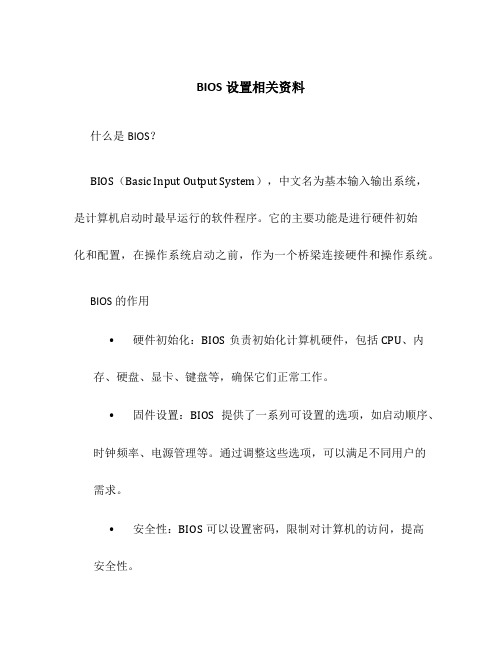
BIOS设置相关资料什么是BIOS?BIOS(Basic Input Output System),中文名为基本输入输出系统,是计算机启动时最早运行的软件程序。
它的主要功能是进行硬件初始化和配置,在操作系统启动之前,作为一个桥梁连接硬件和操作系统。
BIOS的作用•硬件初始化:BIOS负责初始化计算机硬件,包括CPU、内存、硬盘、显卡、键盘等,确保它们正常工作。
•固件设置:BIOS提供了一系列可设置的选项,如启动顺序、时钟频率、电源管理等。
通过调整这些选项,可以满足不同用户的需求。
•安全性:BIOS可以设置密码,限制对计算机的访问,提高安全性。
•故障排除:当计算机出现故障时,通过BIOS可以检测和显示错误信息,帮助用户进行排除。
如何进入BIOS设置界面?BIOS设置界面可以通过以下方式进入:1.开机瞬间按键:根据不同的计算机品牌和型号,有时需要在开机瞬间按下特定的按键,常见的按键包括Delete、F2、F10等。
2.操作系统重启:在Windows操作系统中,按下Shift键并点击“重新启动”可以进入高级启动菜单,在其中选择“UEFI固件设置”即可进入BIOS设置界面。
3.BIOS切换开关:某些主板上有专门的BIOS切换开关,切换到BIOS设置模式后重启计算机即可。
BIOS设置选项BIOS设置界面提供了一系列可设置的选项,下面是一些常见的选项:•Boot Sequence(引导顺序):设置计算机启动时检测设备的顺序,通常可以选择硬盘、光驱、USB设备等。
•System Time(系统时间):设置计算机的当前时间和日期。
•Advanced Settings(高级设置):包括CPU和内存相关的设置,如超频、虚拟化技术等。
•Power Management(电源管理):设置计算机的节能模式,以及睡眠和休眠功能。
•Security(安全性):设置BIOS密码,限制对计算机的访问。
•Exit and Save Changes(保存并退出):保存所做的改变并退出BIOS设置界面。
BIOS设置方法详解

BIOS设置方法详解简介:BIOS(Basic Input/Output System)是计算机系统的基本输入/输出系统。
它位于计算机的主板上,负责控制硬件设备和启动操作系统。
BIOS设置对于计算机的正常运行和性能调优非常重要。
本文将详细介绍BIOS设置的方法,帮助读者了解和使用BIOS设置。
1. 进入BIOS设置界面进入BIOS设置界面的方法因计算机品牌和型号而异。
一般来说,在开机时按下Del键、F2键或者F10键即可进入BIOS设置界面。
有些品牌的计算机可能会在开机时显示相应的按键提示,可以根据提示选择进入。
2. 基本设置在BIOS设置界面中,可以看到各种不同的设置选项。
首先,我们来讨论一些基本设置。
2.1 系统时间和日期通过设置系统时间和日期,确保计算机中的时钟与实际时间保持一致。
通常可以在主页或者常规设置(General Settings)中找到相关选项。
2.2 启动设备在启动设备(Boot Devices)选项中,可以设置计算机启动时的优先级顺序。
例如,可以选择从硬盘、光驱或USB设备启动。
根据需要调整启动设备的顺序,以确保计算机启动时加载正确的操作系统。
2.3 硬盘设置硬盘设置(Hard Drive Settings)选项可以让用户检测和配置硬盘驱动器。
可以检查硬盘的状态、调整硬盘的读写速度等。
3. 高级设置高级设置(Advanced Settings)涵盖了更多的BIOS选项和功能。
3.1 CPU设置在CPU设置选项中,可以调整CPU的参数和性能。
例如,可以设置CPU的频率、倍频、电压等。
3.2 内存设置内存设置(Memory Settings)可以让用户检查计算机上已安装的内存条,并调整内存的时序和频率。
3.3 显卡和显示设置在显卡和显示设置(Graphics and Display Settings)中,可以调整显示器的分辨率、色彩深度等参数。
也可以设置显卡的性能模式、显存分配等。
BIOS里一些常用功能设置与详解

BIOS里一些常用功能设置与详解BIOS(Basic Input Output System)是一个位于计算机主板上的软件程序,它负责初始化硬件设备、进行硬件诊断和启动操作系统等任务。
BIOS中包含一些常用功能设置,可以根据用户的需求进行配置。
以下是一些常见的BIOS功能设置及其详解。
1. Boot设备顺序:指定计算机启动时设备的识别与加载顺序。
用户可以通过设置来指定硬盘、光盘、USB驱动器等设备的启动顺序。
2.系统时间与日期:设置计算机的系统时间和日期。
定期更新系统时间非常重要,以确保日志、文件和其他时间相关功能的准确性。
3.硬件监控:BIOS提供了对系统温度、电压和风扇转速等硬件参数的监控。
用户可以通过设置警报阈值来提醒过高或过低的温度和电压值,以防止硬件损坏。
4. ACPI设置:ACPI(Advanced Configuration and Power Interface)允许计算机操作系统控制硬件设备的电源管理。
用户可以通过设置BIOS中的ACPI选项来调整计算机的电源管理行为,例如电源按钮的功能、待机模式等。
5.安全选项:BIOS中提供了一些安全选项,用于保护系统免受未授权访问和恶意软件的攻击。
例如,用户可以设置启用密码,限制访问BIOS设置的用户,或设置启用启动密码以防止未经授权的启动。
6.CPU和内存设置:BIOS中的CPU和内存设置允许用户进行一些调整以优化计算机的性能。
例如,用户可以通过设置频率和倍频来调整CPU的工作频率,或通过设置内存时钟频率和时序来优化内存性能。
7.引导设置:BIOS中的引导设置允许用户对引导程序进行一些配置。
例如,用户可以设置启用或禁用快速启动选项,或指定启动时显示的BIOS信息。
8.硬盘设置:BIOS中的硬盘设置允许用户对硬盘进行一些配置。
例如,用户可以设置启用或禁用SATA或IDE接口,或通过设置启用或禁用磁盘缓存来影响硬盘性能。
B设置:BIOS中的USB设置允许用户对USB接口进行一些配置。
BIOS设置详细说明

BIOS设置详细说明这是我买主板时在网上查找到的BIOS设置详细说明,写的很好,很好很好,省去了我很多麻烦,在对原文作者表示万分感谢的同时,把我整理的版本贴在这里,因为,很多板子的BIOS选项是差不多的,可以互相参照。
四、高级BIOS属性设置4-1、BIOS启动属性设置BIOS Flash Protection:BIOS刷新保护。
开启这项功能就不能刷新BIOS,但可以保护BIOS 不被破坏。
刷新时关闭就可以了。
设置值Enabled和Disabled(默认)。
Full Screen Logo Display:全屏显示开机Logo画面。
设置值Enabled(默认)和Disabled。
Quick Booting:快速启动。
关闭快速启动,BIOS要全面检测内存,时间较长。
关闭后不做全面检测。
设置值Enabled(默认)和Disabled。
Boot Up Num-Lock Led:启动后数字锁指示灯状态。
设置值是On(默认)和Off。
Boot Sequence:启动顺序。
这里设置可启动设备的启动顺序。
回车可以看到系统里已经有的可启动设备及顺序。
请注意,微星的BIOS是即插即用BIOS。
可启动设备列表的设备是当前系统已经连接的。
比如这里没有U盘是因为没有插入可启动的U盘。
想从U盘启动,请先插入U盘开机,BIOS检测到U盘,启动设备列表才有U盘。
其实,微星的BIOS提供了一种更方便的选择启动设备方法。
开启时,敲F11键,BIOS自检后弹出启动设备菜单,可以直接选择。
不必进BIOS设置。
4-2、高级BIOS功能设置IOAPCI Function:高级可编程中断控制功能。
现代PC的运行方式简单讲就是一句话:中断方式。
CPU通过中断协调处理所有I/O设备。
传统PC采用2颗8259中断控制器管理16个中断,随着I/O设备增多,16个中断不够。
Windows XP开始采用高级可编程中断控制(APIC)。
采用共享中断的方式,通过编程把16个硬中断扩展成25个软中断。
了解电脑BIOS设置与调整

了解电脑BIOS设置与调整电脑BIOS(Basic Input/Output System,基本输入输出系统)是一种程序,它嵌入在电脑主板上,用于启动和初始化硬件设备。
BIOS设置与调整是指对电脑BIOS进行了解、配置和修改的过程。
本文将详细介绍电脑BIOS设置与调整的相关知识。
一、了解电脑BIOS1. BIOS的作用与功能BIOS作为电脑硬件的基本管理系统,具有多种重要功能。
它负责启动计算机、检测硬件设备、管理设备资源、提供硬件设置和调整界面等。
了解BIOS的作用与功能,有助于我们深入理解它在电脑运行中的重要性和作用。
2. BIOS的进入方式要进行BIOS设置与调整,首先需要知道如何进入BIOS界面。
通常情况下,我们可以在电脑开机时通过按下特定的按键组合(如Del、F2、F10等)进入BIOS设置界面。
不同的电脑品牌和型号可能存在差异,因此需要根据实际情况来确定正确的进入方式。
二、常见的BIOS设置与调整选项1. 启动设备设置在BIOS设置界面中,有一个重要选项是启动设备设置。
通过这个选项,我们可以配置电脑启动时的优先启动设备,如硬盘、光驱、USB等。
选择正确的启动设备,可以提高电脑启动的稳定性和效率。
2. 硬件检测与调整BIOS设置界面还提供了硬件检测与调整的选项。
我们可以通过这些选项来检测和配置电脑的硬件设备,如处理器、内存、显卡等。
通过正确配置这些硬件设备,可以使电脑正常运行,并提高系统的性能。
3. 电源管理设置电源管理是电脑使用过程中非常重要的一个方面。
在BIOS设置界面中,我们可以找到电源管理设置选项,通过这个选项可以配置电源的管理方式和策略。
合理地进行电源管理设置,可以延长电脑的使用寿命,降低电能消耗。
4. 安全设置为了保护电脑的安全,BIOS设置界面还提供了安全设置选项。
我们可以通过这个选项来设置电脑的密码、启动安全性、设备访问控制等。
适当地进行安全设置,可以防止他人未经授权访问电脑的信息和资源,确保数据的安全性和隐私性。
了解电脑BIOS设置
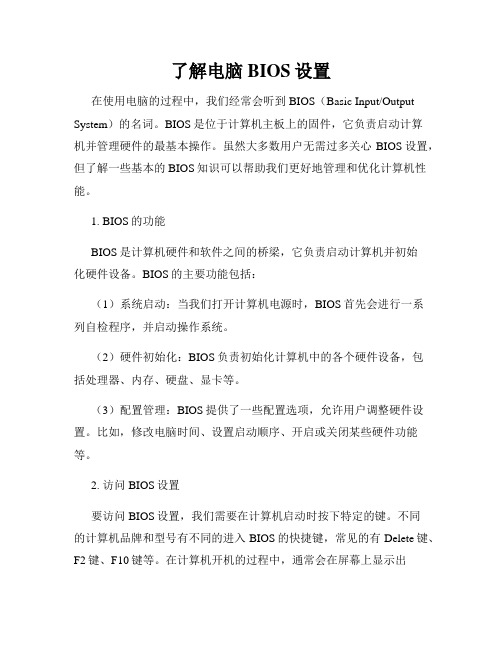
了解电脑BIOS设置在使用电脑的过程中,我们经常会听到BIOS(Basic Input/Output System)的名词。
BIOS是位于计算机主板上的固件,它负责启动计算机并管理硬件的最基本操作。
虽然大多数用户无需过多关心BIOS设置,但了解一些基本的BIOS知识可以帮助我们更好地管理和优化计算机性能。
1. BIOS的功能BIOS是计算机硬件和软件之间的桥梁,它负责启动计算机并初始化硬件设备。
BIOS的主要功能包括:(1)系统启动:当我们打开计算机电源时,BIOS首先会进行一系列自检程序,并启动操作系统。
(2)硬件初始化:BIOS负责初始化计算机中的各个硬件设备,包括处理器、内存、硬盘、显卡等。
(3)配置管理:BIOS提供了一些配置选项,允许用户调整硬件设置。
比如,修改电脑时间、设置启动顺序、开启或关闭某些硬件功能等。
2. 访问BIOS设置要访问BIOS设置,我们需要在计算机启动时按下特定的键。
不同的计算机品牌和型号有不同的进入BIOS的快捷键,常见的有Delete键、F2键、F10键等。
在计算机开机的过程中,通常会在屏幕上显示出“Press [key] to enter BIOS”或类似的提示信息,我们可以根据提示来按下相应的键进入BIOS设置界面。
3. 常见的BIOS设置选项BIOS设置界面通常以文本或图形菜单的形式呈现,我们可以通过键盘上下左右键进行导航和选择。
下面是一些常见的BIOS设置选项:(1)主板信息:显示主板的型号、制造商和固件版本等信息。
(2)时间和日期:允许用户设置计算机的时间和日期。
(3)启动顺序:用户可以通过此选项设置计算机从哪个设备启动。
比如,我们可以选择从硬盘、光驱或USB设备等启动。
(4)安全启动:安全启动是一种保护机制,防止未经授权的软件启动。
用户可以选择启用或禁用安全启动功能。
(5)电源管理:可以调整计算机的电源管理设置,比如设置自动休眠时间、节能模式等。
(6)硬件监控:显示计算机硬件的温度、电压和风扇速度等信息。
BIOS设置方法详解

BIOS设置方法详解BIOS(基本输入/输出系统)是一种位于计算机启动阶段的固件,它负责初始化硬件设备以及启动操作系统。
BIOS的设置对于计算机的性能和功能有着重要的影响。
本文将详细介绍BIOS的设置方法,帮助读者了解如何正确地配置和优化计算机。
一、进入BIOS设置界面要进入BIOS设置界面,通常需要在计算机开机时按下特定的按键。
不同品牌的计算机可能使用不同的按键,常见的包括F2、Del、Esc、F10等。
在开机时查看屏幕上的提示信息即可获得正确的按键。
一旦成功进入BIOS设置界面,就可以开始进行各项配置。
二、主页主页是BIOS设置界面的入口,显示了基本的硬件信息和当前的设置状态。
在主页中,可以通过上下键和回车键进行导航和选择。
一般来说,主页上有各种菜单选项,包括系统时间、日期、启动顺序、设备信息等。
三、系统设置系统设置是对计算机硬件进行配置的重要选项。
其中包括启动顺序、时间和日期设置等。
1. 启动顺序启动顺序决定了计算机将首先尝试启动的设备。
通常可以通过此选项更改设备启动的顺序。
例如,如果要从USB设备启动,可以将USB 设备放在启动顺序的顶部。
这对于安装操作系统或从外部设备启动非常有用。
2. 时间和日期设置时间和日期设置是确保计算机上正确显示时间和日期的重要步骤。
在这个选项中,可以手动调整时间和日期,或者选择自动同步网络时间。
四、高级设置高级设置是对计算机硬件进行深入配置的选项。
这些选项对于提高计算机性能和功能非常有用。
1. CPU设置在CPU设置中,可以对处理器进行配置和优化。
一般可以调整处理器的频率、倍频、电压等参数。
请注意,在修改这些参数之前,请确保您了解它们的影响和风险,并小心操作。
2. 存储设置存储设置涉及到硬盘和固态硬盘的相关配置。
这些选项包括AHCI 模式、RAID设置、硬盘检测等。
如果你需要更改硬盘的工作模式或设置硬盘阵列,可以在这里进行相应的配置。
3. 显示设置显示设置可以调整显示器的分辨率、刷新率等参数。
BIOS设置入门
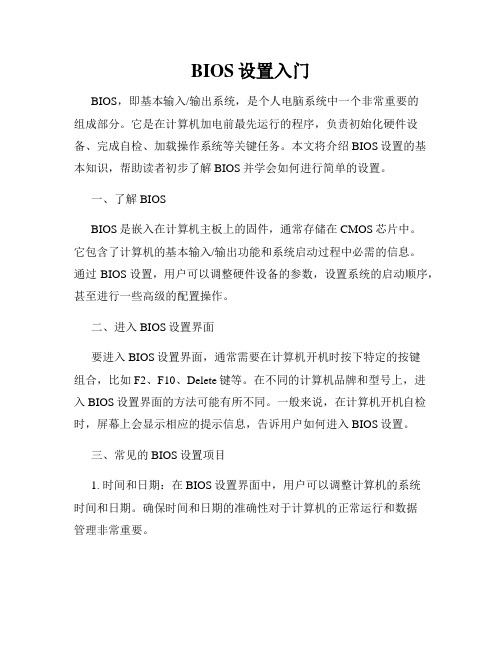
BIOS设置入门BIOS,即基本输入/输出系统,是个人电脑系统中一个非常重要的组成部分。
它是在计算机加电前最先运行的程序,负责初始化硬件设备、完成自检、加载操作系统等关键任务。
本文将介绍BIOS设置的基本知识,帮助读者初步了解BIOS并学会如何进行简单的设置。
一、了解BIOSBIOS是嵌入在计算机主板上的固件,通常存储在CMOS芯片中。
它包含了计算机的基本输入/输出功能和系统启动过程中必需的信息。
通过BIOS设置,用户可以调整硬件设备的参数,设置系统的启动顺序,甚至进行一些高级的配置操作。
二、进入BIOS设置界面要进入BIOS设置界面,通常需要在计算机开机时按下特定的按键组合,比如F2、F10、Delete键等。
在不同的计算机品牌和型号上,进入BIOS设置界面的方法可能有所不同。
一般来说,在计算机开机自检时,屏幕上会显示相应的提示信息,告诉用户如何进入BIOS设置。
三、常见的BIOS设置项目1. 时间和日期:在BIOS设置界面中,用户可以调整计算机的系统时间和日期。
确保时间和日期的准确性对于计算机的正常运行和数据管理非常重要。
2. 启动顺序:用户可以设置计算机启动时的设备顺序,比如硬盘、光驱、USB设备等。
这样可以根据需要选择不同的启动方式。
3. 硬盘设置:用户可以在BIOS设置界面中查看和调整硬盘的相关设置,比如启用或禁用 SMART 功能、调整硬盘工作模式等。
4. 前端总线参数:用户可以在BIOS中调整前端总线的参数,比如频率、倍频等。
这对于调整计算机的性能和稳定性非常重要。
5. 安全设置:在BIOS设置中,用户还可以进行一些安全设置,比如设置密码保护、禁用启动设备等,以保护计算机的安全。
四、保存和退出BIOS设置在进行完BIOS设置后,用户需要保存修改并退出BIOS设置界面。
一般来说,可以按照提示操作,比如按下F10键保存并退出,或选择相应的选项保存修改。
值得注意的是,如果不保存修改就直接退出BIOS设置,那么之前的设置将不会生效。
- 1、下载文档前请自行甄别文档内容的完整性,平台不提供额外的编辑、内容补充、找答案等附加服务。
- 2、"仅部分预览"的文档,不可在线预览部分如存在完整性等问题,可反馈申请退款(可完整预览的文档不适用该条件!)。
- 3、如文档侵犯您的权益,请联系客服反馈,我们会尽快为您处理(人工客服工作时间:9:00-18:30)。
什么是电脑BIOS,一般电脑主板都设置了电脑开机后一直按着Del键即可进入BIOS。
系统开机启动BIOS,即微机的基本输入输出系统(Basic Input-Output System),是集成在主板上的一个ROM芯片,其中保存有微机系统最重要的基本输入/输出程序、系统信息设置、开机上电自检程序和系统启动自举程序。
在主板上可以看到BIOS ROM芯片。
一块主板性能优越与否,很大程度上取决于板上的BIOS管理功能是否先进。
电脑百事网提示:不同的电脑,系统主板的BIOS程序可能不同,但大多是大同小异。
大家可以参考自己的电脑主板BIOS说明书。
在安装操作系统前,还需要对BIOS进行相关的设置,以便系统安装工作顺序进行。
BIOS是一组固化到主板上一个ROM芯片中的程序,它保存着计算机最重要的基本输入/输出程序、系统设置信息、开机加电自检程序和系统启动自举程序等。
计算机开机后会进行加电自检,此时根据系统提示按Delete 键即可进入BIOS程序设置界面。
不同类型的主板进入BIOS设置程序的方法会有所不同,具体进入方法请注意开机后的屏幕提示。
BIOS设置程序的基本功能如下。
Standard CMOS Features(标准CMOS功能设置):使用此选项可对基本的系统配置进行设定,如时间、日期、IDE设备和软驱参数等。
Advanced BIOS Features(高级BIOS特征设置):使用此选项可对系统的高级特性进行设定。
Advanced Chipset Features(高级芯片组特征设置):通过此菜单可以对主板芯片组进行设置。
Integrated Peripherals(外部设备设定):对所有外围设备的设定。
如声卡、Modem和USB键盘是否打开等。
Power Management Setup(电源管理设定):对CPU、硬盘和显示器等设备的节电功能运行方式进行设置。
PnP/PCI Configurations(即插即用/PCI参数设定):设定ISA的PnP即插即用界面及PCI界面的参数,此项功能仅在系统支持PnP/PCI时才有效。
PC Health Status(计算机健康状态):主要是显示系统自动检测的电压、温度及风扇转速等相关参数,而且还能设定超负荷时发出警报和自动关机,以防止故障发生等。
Frequency/Voltage Control(频率/电压控制):设定CPU的倍频,设定是否自动侦测CPU频率等。
Load Fail-Safe Defaults(载入最安全的默认值):使用此选项可载入工厂默认值作为稳定的系统使用。
Load Optimized Defaults(载入高性能默认值):使用此选项可载入最好的性能但有可能影响稳定的默认值。
Set Supervisor Password(设置超级用户密码):使用此选项可以设置超级用户的密码。
Set User Password(设置用户密码):使用此选项可以设置用户密码。
Save & Exit Setup(存盘退出):选择此项保存对BIOS的修改,然后退出Setup程序。
Exit Without Saving(不保存退出):选择此项将放弃对BIOS的修改即不进行保存,直接退出Setup程序。
标准BIOS设置在BIOS设置主页面中,通过方向键选中Standard CMOS Features选项,按Enter键进入BIOS的标准设置页面。
BIOS设置之前,有必要知道一些控制键位功能,如下表所示。
控制键位功能<↑>向前移一项<↓>向后移一项<←>向左移一项<→>向右移一项<Enter> 选定此选项<Esc> 跳到退出菜单或者从子菜单回到主菜单<+/PU> 增加数值或改变选择项<-/PD> 减少数值或改变选择项<F1> 主题帮助,仅在状态显示菜单和选择设定菜单有效<F5> 从CMOS中恢复前次的CMOS设定值,仅在选择设定菜单有效<F6> 从故障保护默认值表加载CMOS 值,仅在选择设定菜单有效<F7> 加载优化默认值<F10> 保存改变后的CMOS设定值并退出BIOS的标准设置项中可对计算机日期、时间、软驱、光驱等方面的信息进行设置。
1. 设置系统日期和时间在标准BIOS设置界面中通过按方向键移动光标到Date和Time选项上,然后按翻页键Page Up/Page Down或+/&S722;键,即可对系统的日期和时间进行修改。
2. IDE接口设置IDE接口设置主要是对IDE设备的数量、类型和工作模式进行设置。
计算机主板中一般有两个IDE接口插槽,一条IDE数据线最多可以接两个IDE设备,所以在一般的计算机中最多可以连接4个IDE设备。
IDE接口设置中各项的含义如下。
IDE Primary Master:第一组IDE插槽的主IDE接口。
IDE Primary Slave:第一组IDE插槽的从IDE接口。
IDE Secondary Master:第二组IDE插槽的主IDE接口。
IDE Secondary Slave:第二组IDE插槽的从IDE接口。
选择一个IDE接口后,即可通过Page Up/Page Down或+/-键来选择硬盘类型:Manual、None 或Auto。
其中,Manual表示允许用户设置IDE设备的参数;None则表示开机时不检测该IDE接口上的设备,即屏蔽该接口上的IDE设备;Auto表示自动检测IDE 设备的参数。
建议用户使用Auto,以便让系统能够自动查找硬盘信息。
3. 设置软驱(Drive A/Drive B)Drive A和Drive B选项用于选择安装的软驱类型。
一般的主板BIOS都支持两个软盘驱动器,在系统中称为A盘和B盘,对应在BIOS设置中为Drive A 和Drive B。
如果将软驱连接在数据线有扭曲的一端,则在BIOS中应设置为Drive A;如果连接在数据线中间没有扭曲的位置,则在BIOS中应设置为Drive B。
在软驱设置中有4个选项:None、1.2MB、1.44MB和2.88MB,现在使用的几乎都是1.44MB的3.5in软驱,所以根据软驱连接数据线的位置,在对应的Drive A或Drive B处设置为“1.44MB,3.5in”即可。
如果计算机中没有安装软驱,则将Drive A和Drive B都设置为None。
4. 设置显示模式(Video/ Halt On)Video项是显示模式设置,一般系统默认的显示模式为EGA/VGA,不需要用户再进行修改。
Halt On项是系统错误设置,主要用于设置计算机在开机自检中出现错误时,应采取的对应操作。
5. 内存显示内存显示部分共有3个选项:Base Memory(基本内存)、Extended Memory (扩展内存)和Total Memory(内存总量),这此参数都不能修改。
完成标准CMOS设置后按Esc键可返回到BIOS设置主界面。
高级BIOS设置在BIOS设置主页面中选择Advanced BIOS Features项,进入高级BIOS 设置页面。
在此可以设置病毒警告、CPU缓存、启动顺序以及快速开机自检等信息。
1. 病毒警告Virus Warning(病毒警告),开启(Enabled)此项功能可对IDE硬盘的引导扇区进行保护。
打开此功能后,如果有程序企图在此区中写入信息,BIOS 会在屏幕上显示警告信息,并发出蜂鸣报警声。
此项设定值有:Disabled和Enabled。
2. 设置CPU缓存设置CPU内部的一级缓存和二级缓存,此项设定值有:Disabled和Enabled。
打开CPU高速缓存有助于提高CPU的性能,因此一般都设定为:Enabled。
3. 加快系统启动如果将Fast Boot项设置为:Enabled,系统在启动时会跳过一些检测项目,从而可以提高系统启动速度。
此项设定值有:Disabled和Enabled。
4. 调整系统启动顺序启动顺序设置一共有4项:First Boot Device(第一启动设备)、Second Boot Device(第二启动设备)、Third Boot Device(第三启动设备)和Boot Other Device(其他启动设备)。
其中每项可以设置的值有:Floppy、IDE-0、IDE-1、IDE-2、IDE-3、CDROM、SCSI、LS120、ZIP和Disabled,系统启动时会根据启动顺序从相应的驱动器中读取操作系统文件,如果从第一设备启动失败,则读取第二启动设备,如果第二设备启动失败则读取第三启动设备,以此类推。
如果设置为Disabled,则表示禁用此次序。
另外,Boot Other Device项表示使用其他设备引导。
如果将此项设置为:Enabled,则允许系统在上述设备引导失败之后尝试从其他设备引导。
5. 其他高级设置Security Option项用于设置系统对密码的检查方式。
如果设置了BIOS密码,且将此项设置为:Setup,则只有在进入BIOS设置时才要求输入密码;如果将此项设置为:System,则在开机启动和进入BIOS 设置时都要求输入密码。
OS Select For DRAM>64MB项是专门为OS/2操作系统设计的,如果计算机用的是OS/2操作系统,而且DRAM内存容量大于64MB,就将此项设置为:OS/2,否则将此项设置为:Non-OS2。
Video BIOS Shadow用于设置是否将显卡的BIOS复制到内存中,此项通常使用其默认值。
载入/恢复BIOS默认设置当BIOS设置比较混乱时,用户可通过BIOS设置程序的默认设置选项进行恢复。
其中,Load Fail-Safe Defaults表示载入安全默认值,Load Optimized Defaults表示载入高性能默认值。
载入最优化默认设置具体操作步骤如下:步骤1 在BIOS设置程序主界面中将光标移到Load Optimized Defaults 选项上,按Enter键,屏幕上提示是否载入最优化设置。
步骤2 输入Y后再按Enter键,这样BIOS中的众多设置选项都恢复成默认值了。
如果在最优化设置时计算机出现异常,可以用Load Fail-Safe Defaults 选项来恢复BIOS的默认值,该项是最基本也是最安全的设置,在这种设置下一般不会出现问题,但计算机的性能也可能得不到最充分的发挥。
BIOS加密与解密BIOS中设置密码有两个选项,其中Set Supervisor Password项用于设置超级用户密码,Set User Password项则用于设置用户密码。
